Descripción general
Configura tu estado
Opciones rápidas de estado
- Haz clic en tu nombre o foto de perfil en la esquina superior izquierda
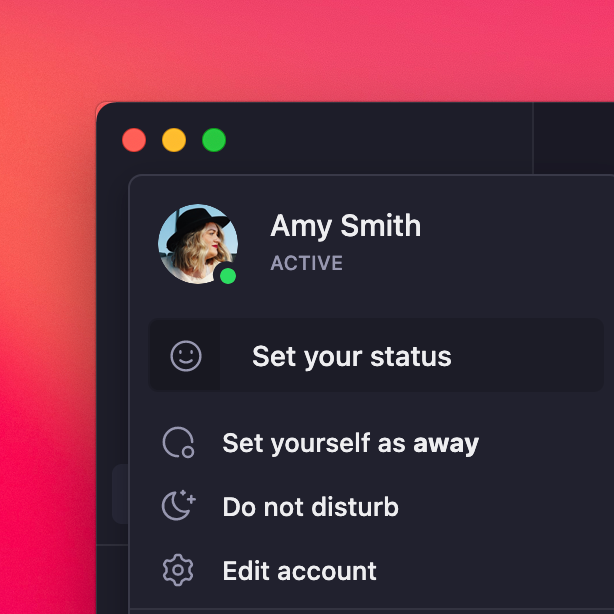
- Elige entre dos opciones:
- Configura tu estado: Selecciona una de las opciones sugeridas o escribe un estado personalizado
- Marcarte como ausente: Actívalo rápidamente para mostrar que no estás disponible
Mensajes de estado personalizados
- “En reunión hasta las 3:00 p. m.”
- “Trabajando en propuestas”
- “Fuera de la oficina; vuelvo el lunes”
- “Disponible solo para llamadas urgentes”
Volver al estado activo
- Haz clic en tu perfil en la esquina superior izquierda
- Selecciona Ponerte como activo
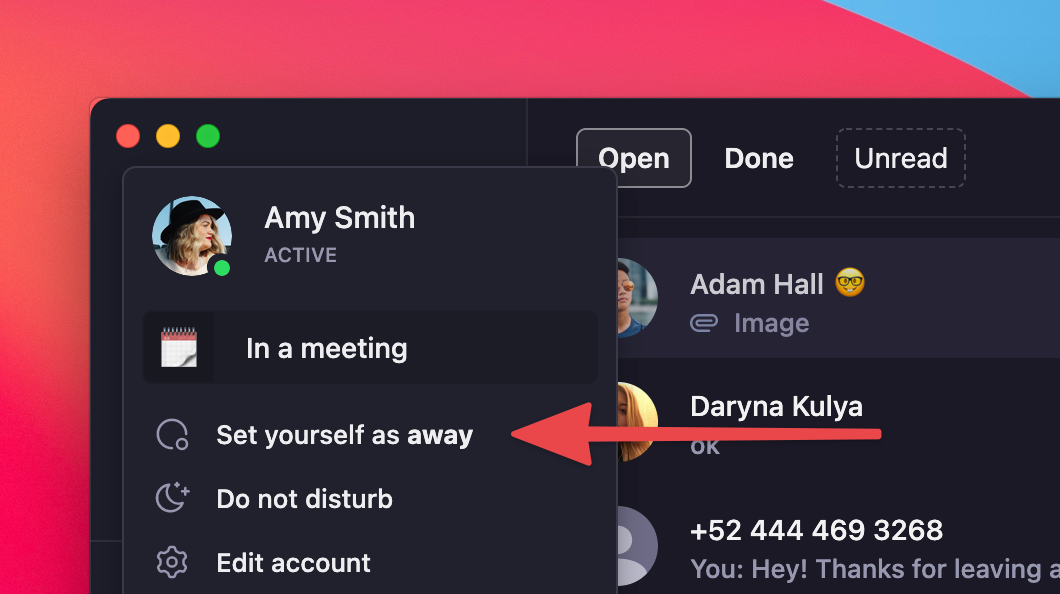
Ver el estado del equipo
Indicadores de presencia del equipo
- Punto verde (relleno): El miembro del equipo está en línea y activo
- Punto gris (contorno): El miembro del equipo está desconectado o ausente
- Emoji de estado: Indica que hay un estado personalizado establecido
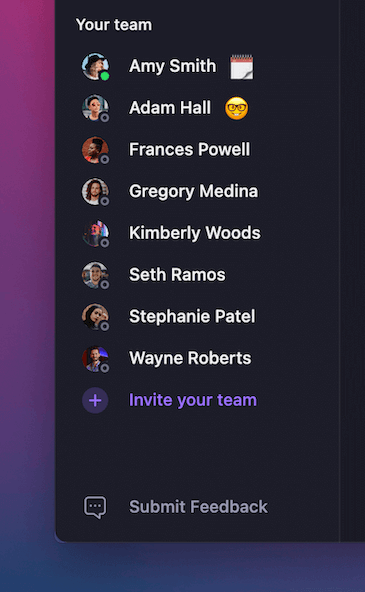
Ver los detalles del estado
- Pasa el cursor sobre el emoji junto a su nombre
- Verás su mensaje de estado completo en un tooltip
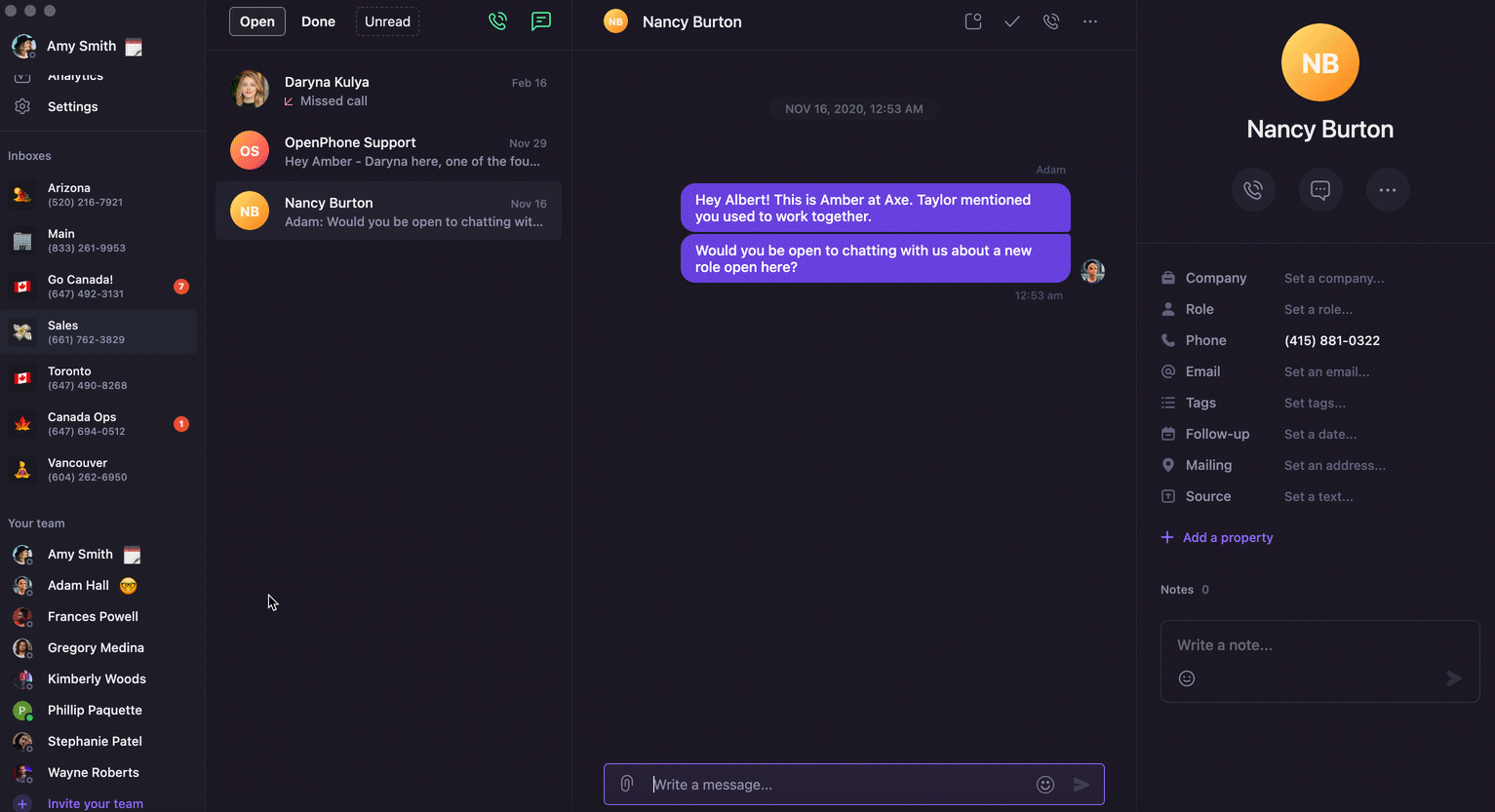
Estado y otras funciones de disponibilidad
- No molestar: El estado sigue visible incluso cuando No molestar está activo
- Horario laboral: El estado puede indicar disponibilidad fuera del horario habitual
- Números silenciados: El estado es independiente del silenciamiento de números de teléfono
Combina los mensajes de estado con No molestar para una gestión integral de tu disponibilidad. Por ejemplo, configura tu estado como “En reunión hasta las 3 p. m.” y activa No molestar para garantizar un enfoque sin interrupciones.
Preguntas frecuentes
¿Mi estado se sincroniza en todos los dispositivos?
¿Mi estado se sincroniza en todos los dispositivos?
Sí, tu estado se sincroniza en todos los dispositivos donde hayas iniciado sesión en Quo. Configúralo una vez y aparecerá en todas partes.
¿Cuánto dura un estado personalizado?
¿Cuánto dura un estado personalizado?
Los estados personalizados permanecen hasta que los cambies o elimines manualmente. No caducan automáticamente, así que recuerda actualizar tu estado cuando cambie tu disponibilidad.
¿Puedo ver el historial de estado o estadísticas?
¿Puedo ver el historial de estado o estadísticas?
Actualmente, Quo no registra el historial de estado ni ofrece estadísticas. El estado está pensado para la coordinación del equipo en tiempo real, no para informes históricos.
¿Los clientes pueden ver mi estado?
¿Los clientes pueden ver mi estado?
No, los indicadores de estado solo son visibles para los miembros de tu espacio de trabajo de Quo. Los clientes que llaman o envían mensajes de texto no verán tu disponibilidad.